电脑为什么搜不到手机的个人热点 电脑连接不到手机热点怎么办
更新时间:2024-02-09 14:46:44作者:jiang
随着科技的快速发展,手机已经成为人们生活中不可或缺的一部分,手机热点功能的出现更是让我们能够随时随地享受网络的便利。有时我们会遇到一个问题,那就是电脑无法搜索到手机的个人热点,或者无法连接到手机热点。这样的情况让我们感到困惑和不便。为什么电脑无法搜索到手机的个人热点?电脑连接不到手机热点又该如何解决呢?本文将对这些问题进行探讨。
步骤如下:
1.电脑上搜索不到手机热点的话基本是手机端的原因,所以大家不要找错方向了。我们分两步去解决,首先打开手机中的设置。
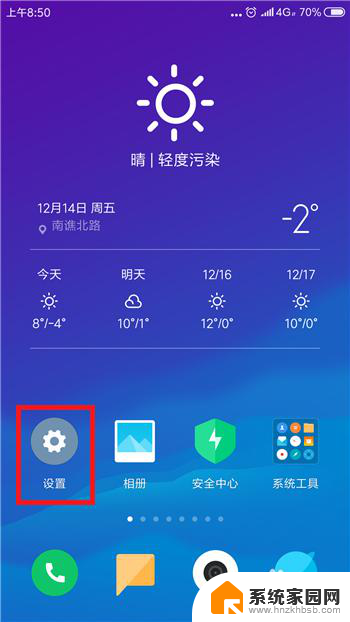
2.在设置功能中的网络和连接的下方找到蓝牙和个人热点,要确保这两个先关闭。
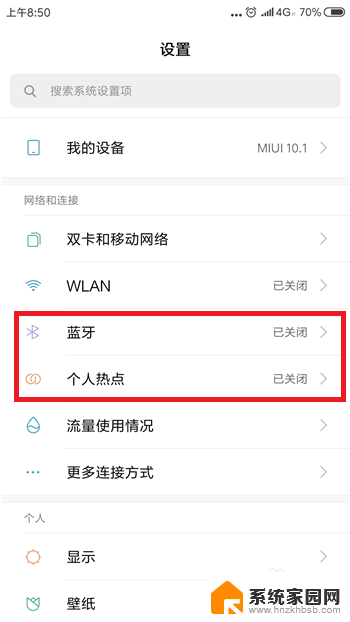
3.关闭后再次点击【个人热点】,点击打开个人热点设置界面。
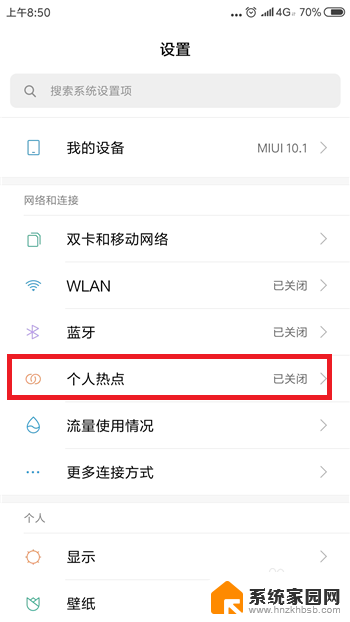
4.接下来在个人热点设置界面中点击【便携式WLAN热点】后方的选项打开个人热点,大家试着看电脑能否找到个人热点。
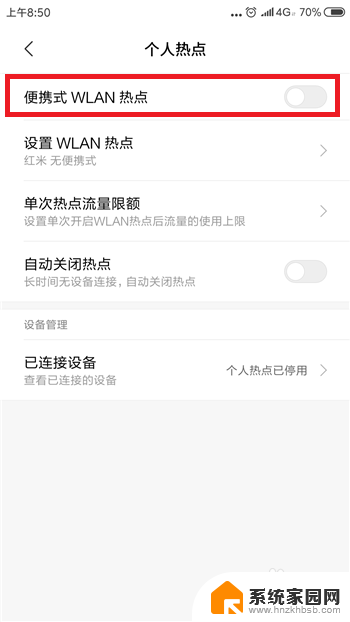
5.如果还找不到的话则是手机网络的原因,需要重置相关的网络设置。点击打开【更多设置】界面,然后点击【备份和重置】
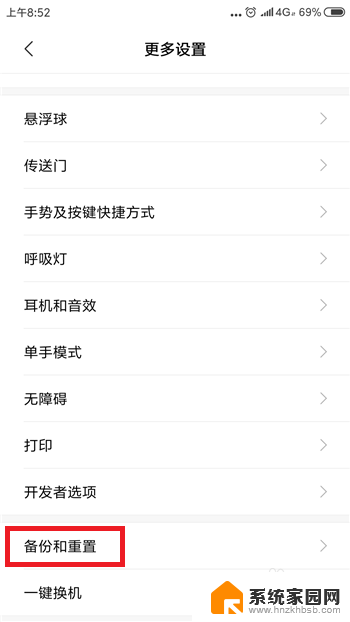
6.接下来在备份和重置界面中找到并点击【重置网络设置】选项。
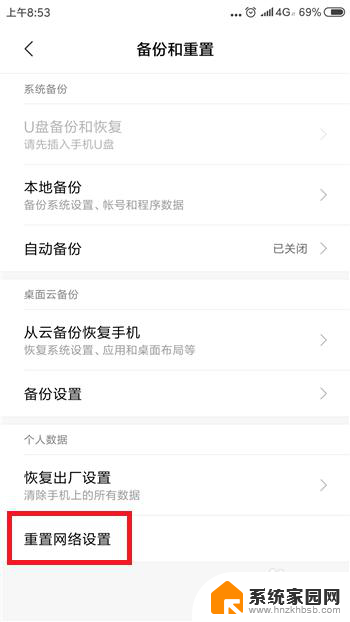
7.最后在重置网络设置里点击底部的【重置设置】,这样在搜索就能找到手机热点了。
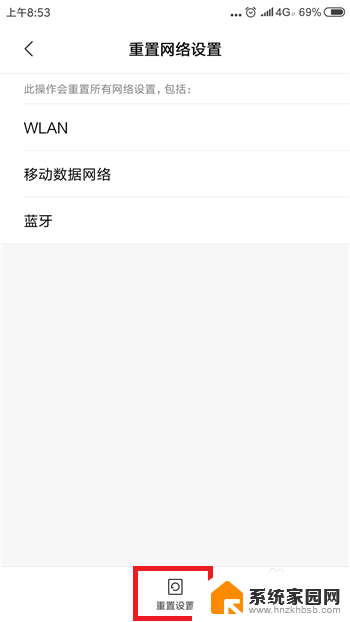
以上就是电脑为何无法搜索到手机的个人热点的全部内容,如果你也遇到了同样的情况,可以参照小编的方法来解决,希望对大家有所帮助。
电脑为什么搜不到手机的个人热点 电脑连接不到手机热点怎么办相关教程
- 电脑为什么搜不到手机的个人热点 电脑无法搜索到手机热点怎么办
- 怎么给电脑连接手机热点 为什么电脑找不到手机热点
- 电脑为何连不上手机热点 为什么电脑找不到手机热点
- 手机打开热点为什么电脑上搜不到 电脑无法搜索到手机个人热点网络
- 电脑手机热点搜不到 手机热点无法被电脑搜索到怎么办
- 电脑为什么连接不到手机热点 电脑搜索不到手机热点解决方法
- 电脑为什么搜索不到手机热点 电脑找不到手机热点怎么办
- 为啥电脑连接不上手机热点 手机热点无法连接电脑怎么办
- 台式电脑搜不到手机热点怎么办 电脑连接不上手机热点怎么办
- 为什么苹果开热点别人连不上 别人无法连接苹果手机热点
- 电视设置没有无线连接怎么办 电视连不上WiFi怎么处理
- 小米连接蓝牙耳机 小米蓝牙耳机如何与手机配对连接
- 首行缩进字符怎么设置 Word如何设置首行缩进
- 电脑上的文件怎么传到ipad上 通过何种途径将电脑文件传入iPad
- 手机外屏有裂缝可以修复吗 手机屏幕破裂15分钟修复方法
- 电脑右下角没有wifi显示,如何连接 电脑任务栏无线网络连接图标不见了怎么处理
电脑教程推荐
- 1 电脑上的文件怎么传到ipad上 通过何种途径将电脑文件传入iPad
- 2 钉钉在电脑上怎么设置自动登录 钉钉电脑版开机自动登录设置方法
- 3 怎样设置手机锁屏时间 手机自动锁屏时间设置方法
- 4 windows defender删除文件恢复 被Windows Defender删除的文件怎么找回
- 5 微信怎么语音没有声音 微信语音播放无声音怎么恢复
- 6 dwm.exe系统错误 dwm.exe进程是什么作用
- 7 键盘上字母打不出来 键盘按键失灵怎么解决
- 8 微信怎么把字变大 电脑微信如何设置字体大小
- 9 华为怎么取消锁屏杂志 华为手机杂志锁屏如何关闭
- 10 电脑怎么设置日历显示节假日 电脑设置农历显示方法